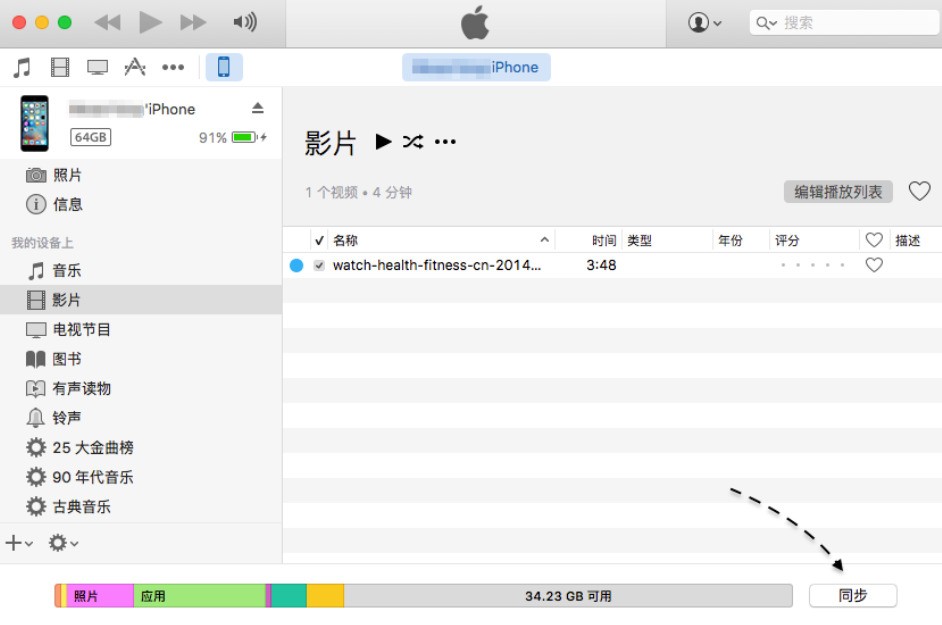iPhone从电脑导入视频步骤:
前往苹果官网下载并安装最新的 iTunes 软件。
把 iPhone 与电脑连接起来,打开 iTunes 软件。
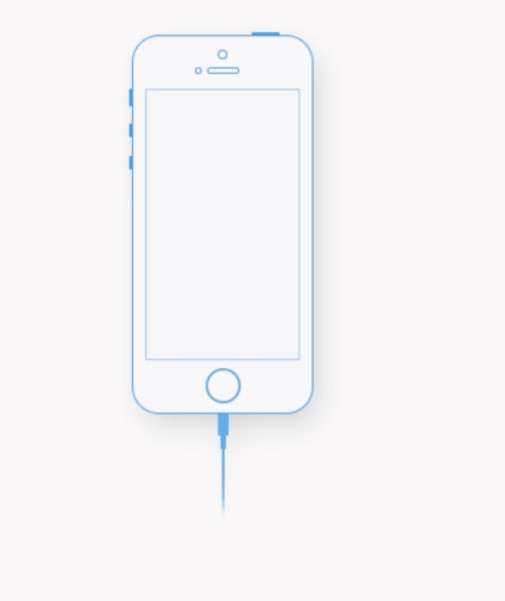
第一次把 iPhone 与电脑的时候,需要解锁 iPhone 并允许访问才可以继续。
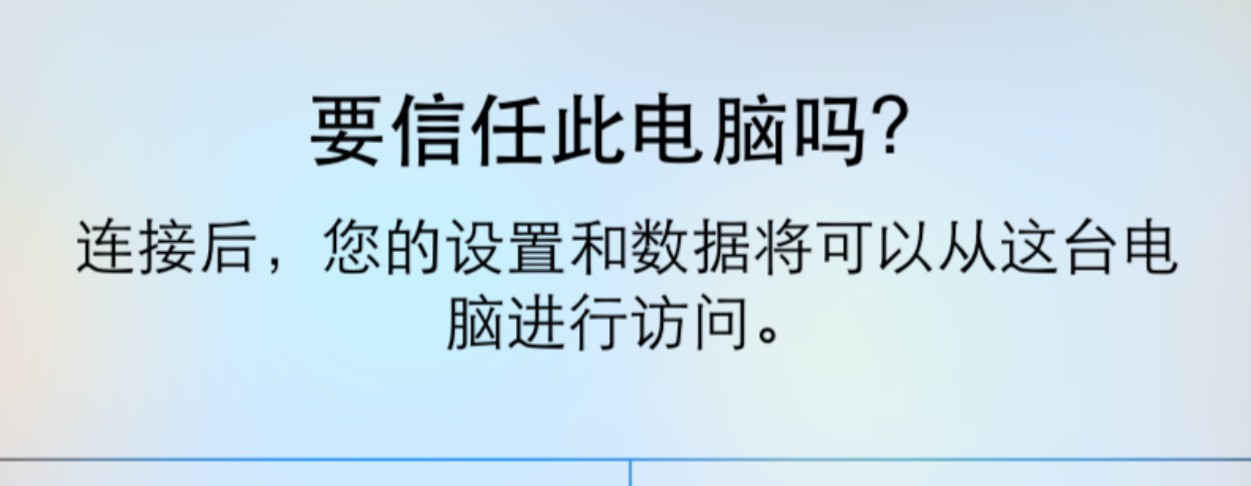
在 iTunes 窗口中点击当前已经识别到的 iPhone 设备。
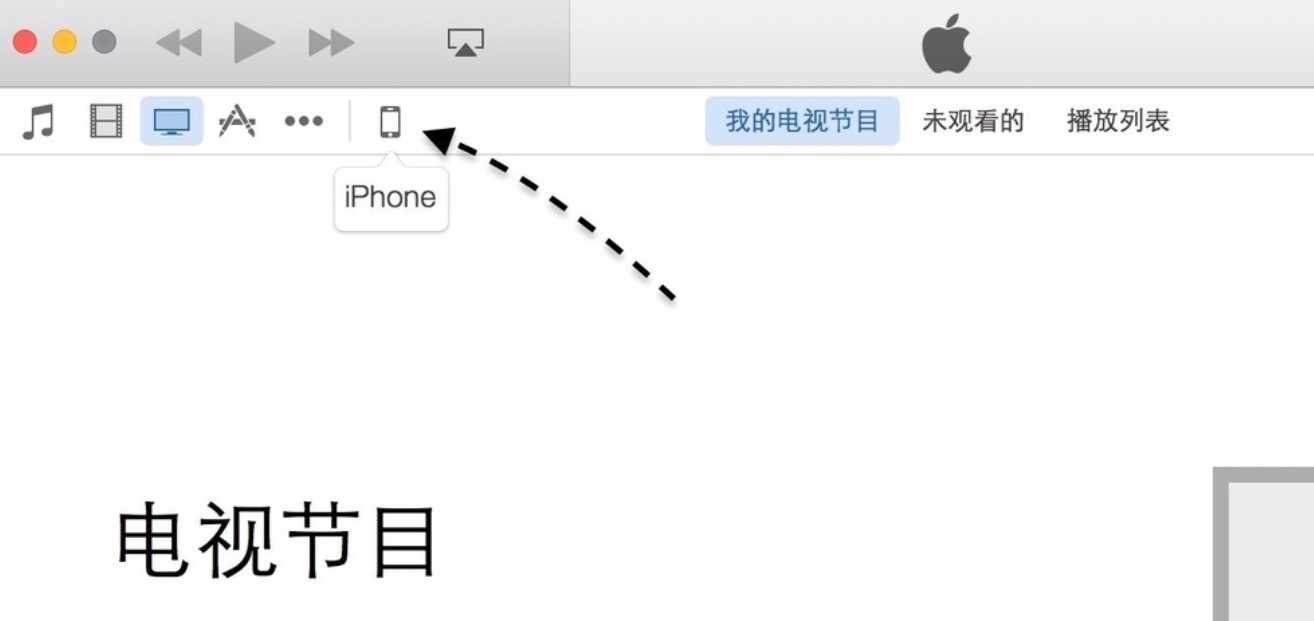
进入 iPhone 的摘要管理界面,在这里可以对 iPhone 上的音乐视频进行管理。在右窗格中的底部先勾选上【手动管理音乐和视频】功能,然后再点击【应用】按钮。
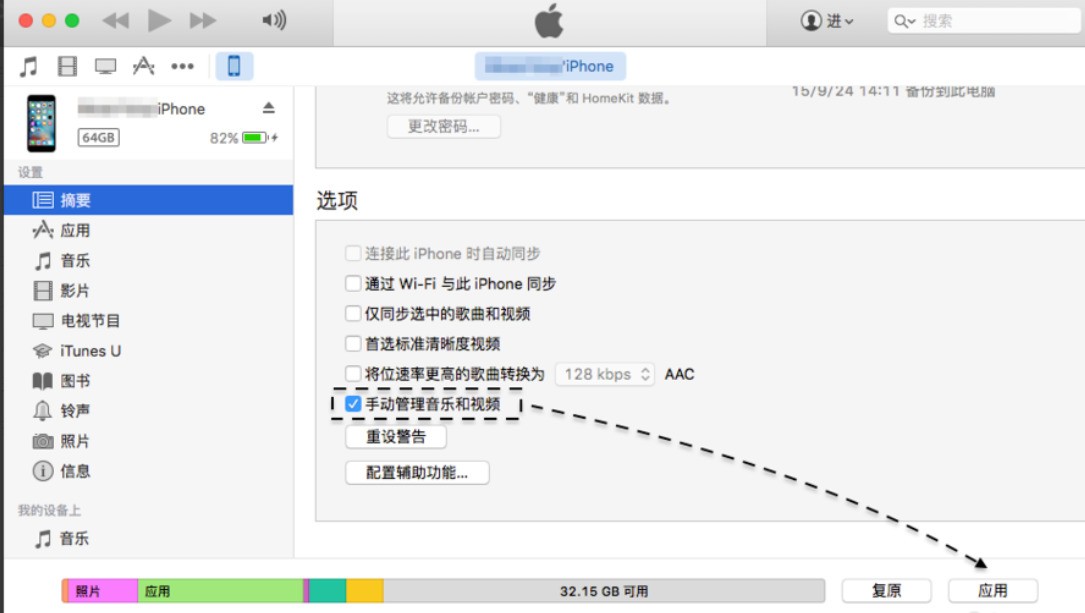
在 iTunes 的左窗格列表的【我的设备上】栏目下,点击【影片】一栏。
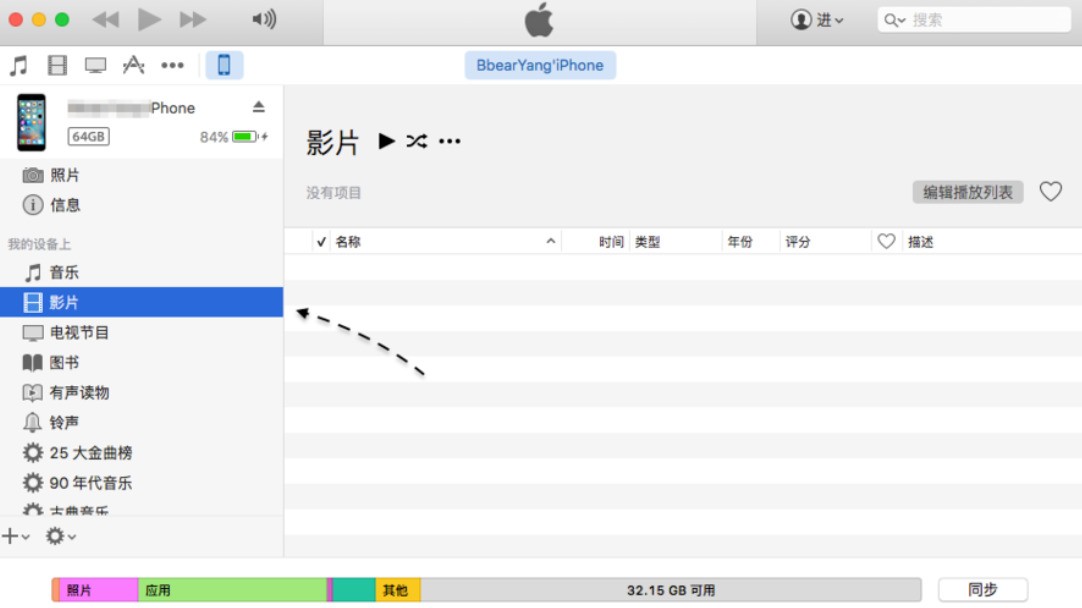
在电脑上有一个视频文件,此时可以把它直接拖动到 iTunes 的影片窗口中。
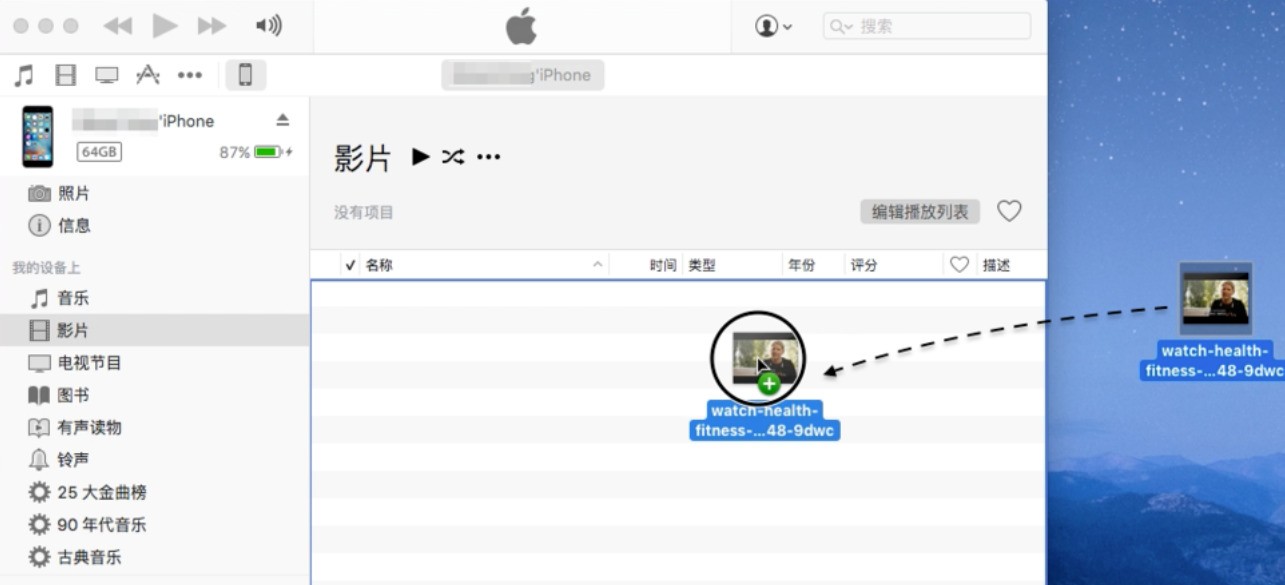
随后可以看到 iTunes 当前正在把刚刚拖动的视频上传导入到 iPhone 中。
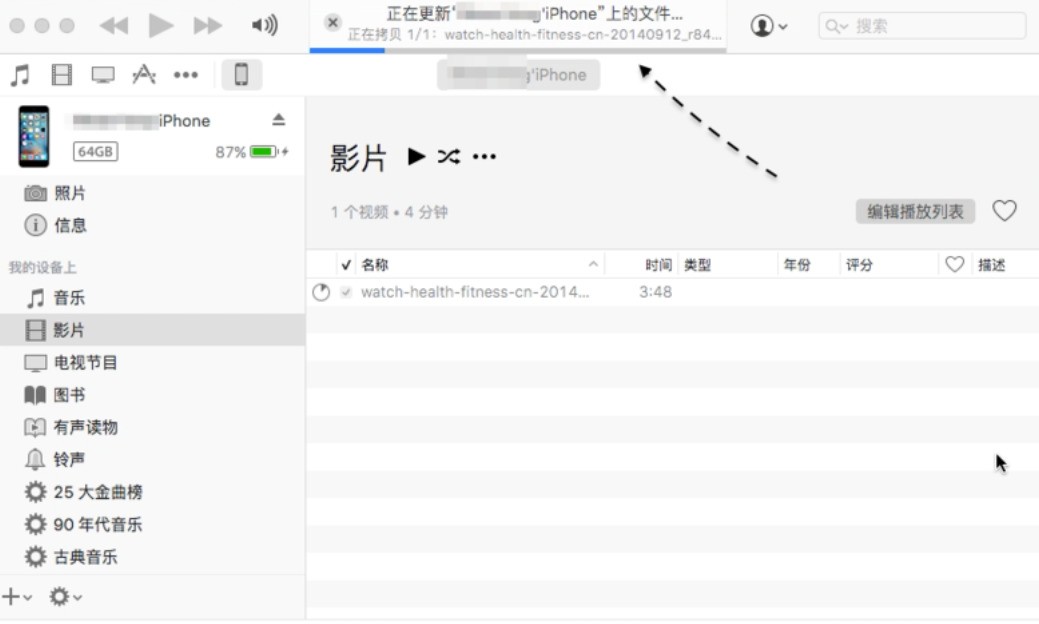
当导入成功以后,在 iPhone 上打开视频应用,便会看到从电脑上导入的视频了。
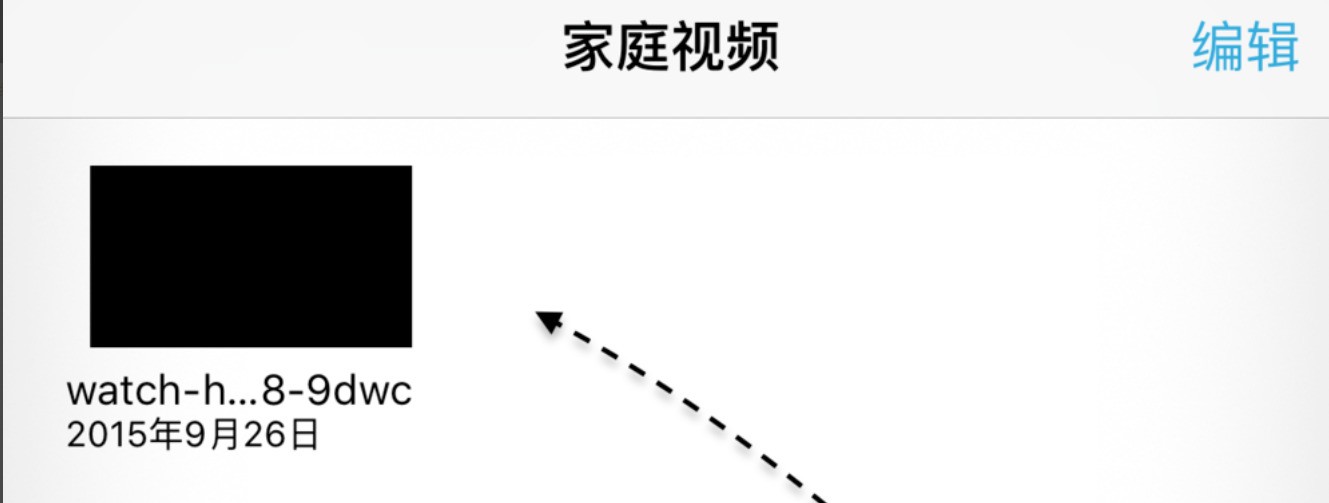
如果 iTunes 没有把从电脑上拖动到影片窗口中的视频导入到 iPhone 的话,请再点击右下角的【同步】按钮,然后根据提示操作就可以了。